키보드, 마우스 하나로 컴퓨터 2대이상 제어를 하는것을 KVM이라고 하는데
이것은 장치(하드웨어)로도 있고 소프트웨어로도 있다.
지금까지 KVM 소프트웨어로는 synergy라는 것을 썼었는데 얼마전 노트북을 사면서
비스타에서 제대로 작동을 않하길래 새로운것을 찾아보았다.
몇가지 설치해보고 쓴결과 편하게 쓸만한것으로
INPUT DIRECTOR 이라는 프로그램 당첨!
자 그럼! 이걸 직설적으로 어디서 쓰느냐?


보는것처럼 위 이미지에서 좌측에 나의 노트북이 있는데 이걸 데스크탑 키보드, 마우스로 마치 모니터가 한개 더 생긴것처럼 이용하고
싶다고 생각했을때 사용하는게 이 프로그램이란 말씀!
자 이제 실습을~
1. 준비물
컴퓨터 2대, 모니터 2개이상, 키보드 마우스 셋트 1개이상
2. 프로그램 다운


사이트 상단에 "Download"를 클릭하시면 현재 몇가지 버젼을 다운받을 수 있다고 나오는데 입맛대로 받아라!
나는 Input Director V1.1. 을 다운받았음.
압축파일이니깐 압푹 푸시고 설치 하시면 됩니다.
3. 마스터 & 슬레이브 컴퓨터 IP 알기
마스터 컴퓨터란 키보드 마우스가 달려있는 주인(?) 컴퓨터다! 이넘은 자기 밑에 속한 노예들을 착실히 관리할 놈이다.
이제 각자의 방법으로 마스터와 슬레이브 컴퓨터의 IP를 알아내야 한다.
나같은 경우 각 컴퓨터에서
" 시작 > 실행 > CMD (엔터) > ipconfig (엔터) " 해서 나오는 정보로 확인한다.
ㅇ 마스터 IP : 192.168.10.102
ㅇ 슬레이브 IP : 192.168.1014
4. 마스터 컴퓨터 설정


바탕화면에 위와같은 넘을 클릭한다음 아래 그림처럼 따라해보아라.

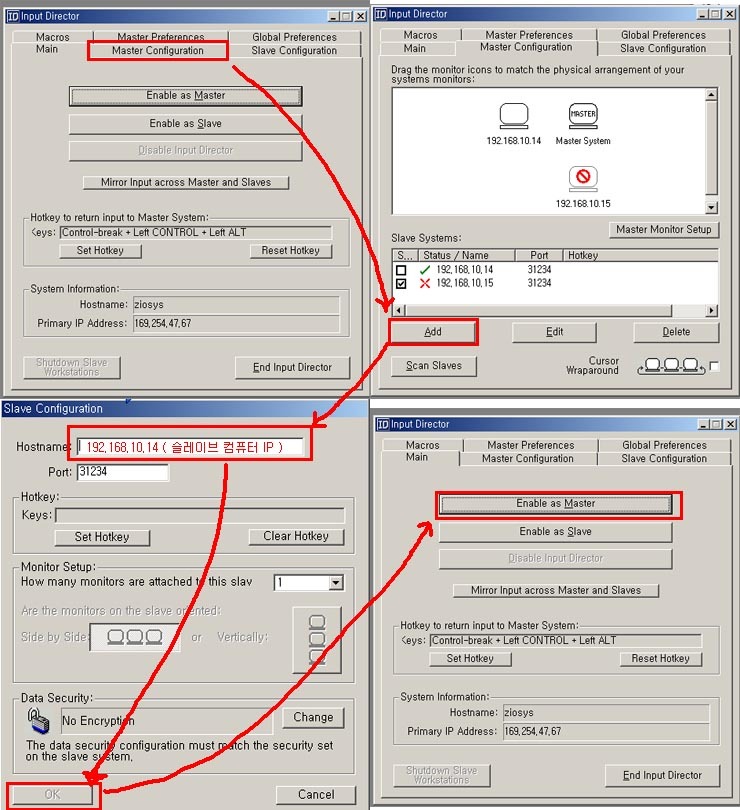
위처람 했으면 마스터 컴퓨터 설정 완료!
5. 슬레이브 컴퓨터 설정

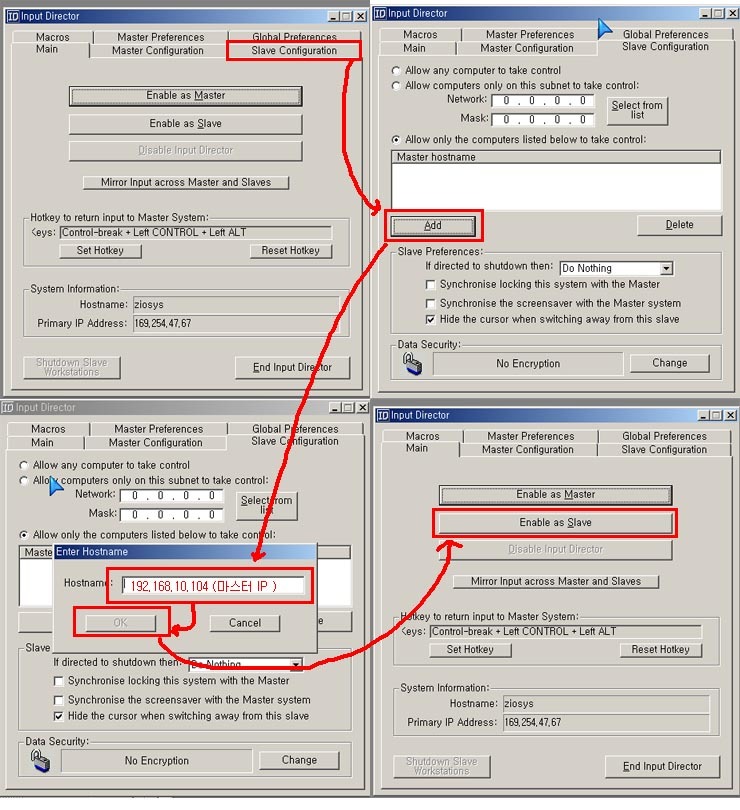
6. 자 이제 설정을 했으면 윈도우 시스템 트레이(시작아이콘 가장 우측)화면에서처럼 마우스 우측을 클릭한후
마스터컴 퓨터는 Enable as Master
슬레이브 컴퓨터는 Enable as Slave
르 클릭만 하면 된다.

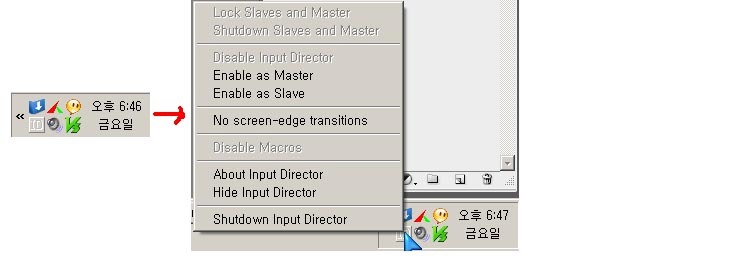
자! 이렇게 되었으면 마우스를 좌우 모니터로 왔다 갔다 해보시길~
움직일꺼라는!!